الإعداد الافتراضي للنص في أعمدة القائمة هو نص عادي. ولكن باختيار إعداد عمود النص الغني المحسن، يمكنك تخصيص لون خط النص أو حجمه أو نمطه أو علاماته. تحتاج إلى تحرير مستوى الأذونات أو أعلى لإنشاء عمود نص غني محسن.
إنشاء عمود نص غني محسن
ملاحظة: هل تبدو شاشتك مختلفة عن الأمثلة هنا؟ قد يكون لدى المسؤول تجربة كلاسيكية تم تعيينها في القائمة، أو أنك تستخدم إصدارا سابقا. إذا كان الأمر كذلك، فشاهد تنسيق النص ضمن عناوين الأعمدة في القوائم. إذا كنت مالك قائمة أو مالك موقع أو مسؤول، فشاهد تبديل التجربة الافتراضية للقائمة أو مكتبات المستندات من جديدة أو كلاسيكية لمعرفة الخطوات اللازمة لتعيين التجربة الافتراضية.
-
افتح القائمة التي تريد إنشاء عمود نص ثري محسن لها.
-
في القائمة، قم بالتمرير إلى أقصى اليمين، ثم حدد + إضافة عمود أو +.
-
في القائمة، حدد أسطر متعددة من النص.
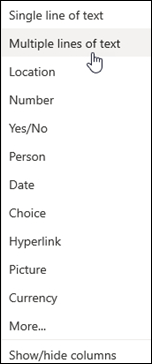
-
اكتب اسم العمود ووصفه.
-
انقر فوق "المزيد منالخيارات"، ثم حدد الخيار "استخدام نص غني محسن" (نص ثري مع صور وجداول ارتباطات تشعبية).
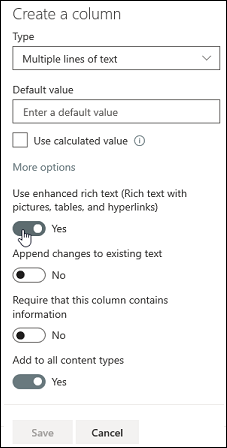
-
انقر فوق حفظ.
تحرير عمود نص غني محسن
-
افتح القائمة التي تريد تحريرها.
-
حدد عنصر القائمة، وانقر بيمين، ثم حدد "تحرير".
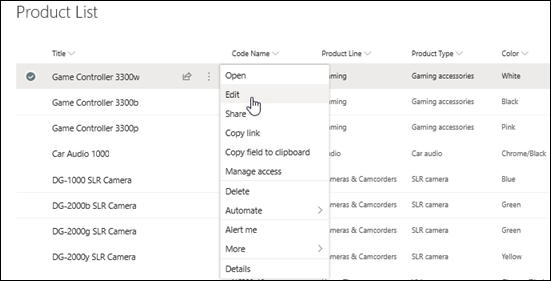
-
بجانب تسمية النص، انقر فوق علامة

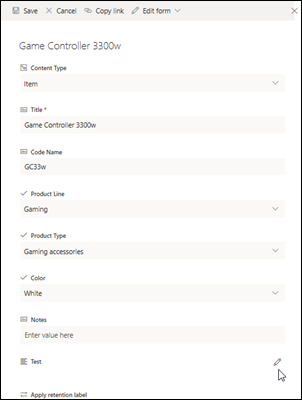
تجدر الإشارة إلى أنه لا يمكنك تحرير عمود نص غني محسن في طريقة العرض "تحرير سريع".
-
أضف نصا ونسقه بالطريقة التي تريدها (غير الخط وحجم الخط ولون الخط والتسليط والغامق والملون والسطير والنقاط النقطية والتعداد وما إلى ذلك.
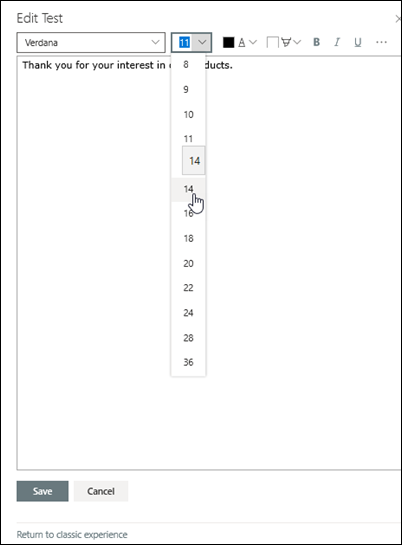
-
للحصول على خيارات تنسيق إضافية، انقر فوق القطعات (...) وحدد من القائمة.
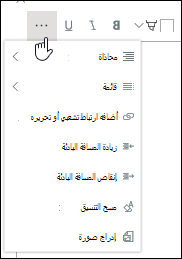
-
إذا كنت ترغب في تطبيق أي من التنسيقات في الجدول أدناه، فحدد "العودة إلى التجربة الكلاسيكية" في أسفل النافذة "تحرير".
الميزات في محرر النص الكلاسيكي الغني غير المعتمد في محرر النص الحديث الغني:
اضرب النص
منخفض، برنامج نصي فائق
فقرة من اليسار إلى اليمين، فقرة من اليمين إلى اليسار
ضبط المحاذاة
أنماط
علامة > مصدر HTML
تمييز > تحديد عناصر على الصفحة استنادا إلى عناصر html
علامات > HTML إلى XHMTL
علامة > تحديد لغة
إدراج > جدول
إدراج > الصورة "تحميل" إلى الموقع
إدراج > تحميل ملف إلى الموقع
إدراج > تضمين التعليمات البرمجية
-
-
إذا قمت بإجراء أي تغييرات، انقر فوق علامة التبويب "تحرير"، ثم انقر فوق "حفظ".
-
انقر فوق حفظ.
ترك تعليق لنا
هل كانت هذه المقالة مفيدة؟ إذا كان الأمر كذلك، فالرجاء إطلاعنا في أسفل هذا الموضوع. بخلاف ذلك، فالرجاء إخبارنا ما تفتقده المقالة أو ما الذي لم يكن واضحاً. سنستخدم ملاحظاتك للتحقق مرة أخرى من الحقائق وإضافة معلومات وتحديث هذه المقالة.










